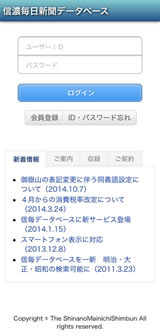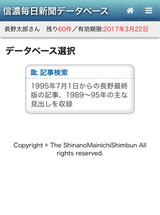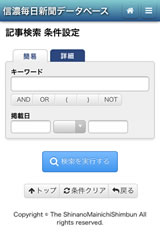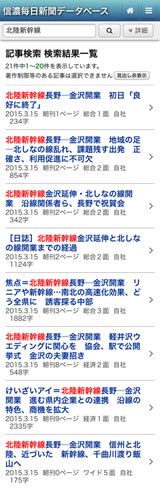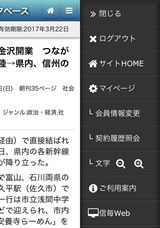目次
- 1.ログイン
- 2.データベースの選択
- 3.検索条件の設定
- 4.検索結果一覧の表示
- 5.記事の表示
-
1.ログイン・信濃毎日新聞データベースにアクセスしてください
https://db.shinmai.co.jp/
・ユーザーID(メールアドレス)とパスワードを入力して、ログインボタンをタップしてください。データベース選択画面が表示されます
・ユーザーID、パスワードがご不明な方はこちらを、データベース契約を希望される方はこちらを、ご覧ください -
2.データベースの選択・記事検索ボタンをタップしてください
-
3.検索条件の設定・検索するキーワードなど検索条件を設定します
・「詳細」タブをクリックすると、さらに詳しい設定画面が表示されます
・すべての条件を設定し終えたら、検索を実行するボタンをタップします
-
4.検索結果一覧の表示・検索条件にヒットする記事が一覧表示されます。見出しをタップすると記事が表示されます
・ページ下部にあるボタンで表示したいページへの移動が可能です
・条件設定ボタンで検索条件画面に戻ります
・画面上部の「詳細」ボタンをタップすると、検索条件の再設定や表示方法の変更が可能です
-
5.記事の表示・記事が表示されます
・条件設定ボタンで検索条件画面に、トップボタンで画面上部に、戻るボタンで前画面にそれぞれ移動します
-
スライドメニューについて・画面右上の「≡」ボタンをタップすると、メニューがスライドして表示されます
・ログアウト:ログアウトします
・サイトHOME:データベース選択画面に戻ります
・会員情報変更:信毎デジタルパスポートの会員情報変更画面を表示します
・契約履歴照会:信毎デジタルパスポートの契約履歴画面を表示します
・文字+-:記事の文字を拡大、縮小します
・ご利用案内:利用マニュアルを表示します
※画面はスマートフォン版の表示例です
操作方法
サービスのご紹介
信毎デジタルパスポート会員は次のようなサービスの登録ができます。